Votre vidéo comporte-t-elle des dialogues trop faibles et une musique de fond trop forte ? Une solution rapide consiste à normaliser l'audio dans Premiere Pro. Cela permet de stabiliser l'audio et d'équilibrer votre projet.
Grâce à la fonctionnalité de normalisation audio de Premiere Pro, vous pouvez contrôler les variations de volume soudaines et éviter que les clips ne paraissent décalés. Cela facilite le mixage des dialogues, de la musique et des effets sonores dans la même timeline.
Dans ce guide, vous apprendrez ce qu'est un son normal, quand l'ajuster et comment normaliser l'audio dans Premiere Pro. Vous découvrirez également une option optimisée par l'IA pour un montage plus rapide. C'est parti !

Partie 1. Qu’est-ce que l’audio normal et quand devrait-il être normalisé
L'audio normal désigne le son qui reste à un niveau stable. Nous devons équilibrer le son afin que le public n'ait pas à ajuster le volume. Lorsque vous normalisez l'audio dans Premiere Pro, vous pouvez ajuster les clips à une ligne de base claire, ce qui aide à maintenir l'équilibre entre dialogue, musique et effets.
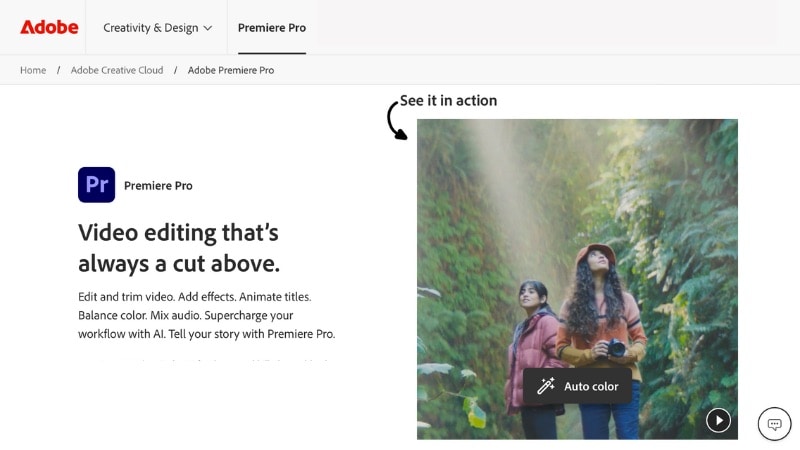
Objectifs de sonorité LUFS pour différentes plateformes
Les éditeurs regardent souvent le niveau de décibels (dB) dans Premiere Pro. Mais les plateformes de streaming utilisent LUFS (Loudness Units Full Scale) pour mesurer la sonorité perçue au fil du temps. Les objectifs communs sont les suivants:
- YouTube : -14 LUF
- Podcasts Spotify/Apple : -16 LUF
- Radio et télévision : -23 LUF
Normalisation vs compression vs restriction
Les gens confondent souvent ces trois termes, mais ils servent à des fins différentes dans le montage audio.
| Techniques | Son rôle | Quand utiliser |
| Normalisation | Ajustez le gain global pour que le pic ou la sonorité atteigne le niveau cible. | Équilibrer les clips dont le volume total est inégal. |
| Compression | Réduisez l'écart entre la partie silencieuse et la partie forte en contrôlant la plage dynamique. | Rendre les dialogues plus clairs ou lisser les pistes musicales. |
| Limitations | Empêcher les crêtes de franchir la limite supérieure définie pour éviter la distorsion. | Protège l'audio contre le clip pendant l'exportation ou la diffusion. |
- Audio normalisé: Ajustez rapidement le volume global sans modifier l'enregistrement.
- Compression: Contrôle la plage dynamique.
- Restrictions: Protection contre les crêtes et les distorsions.
Cas courants de normalisation audio
Vous normalisez généralement l’audio dans un projet Premiere Pro lorsque:
- Combinez des clips enregistrés à différents niveaux dans un seul projet.
- Améliorez la voix off qui semble trop silencieuse par rapport aux autres pistes.
- Équilibrer les dialogues, la musique et les effets de plusieurs sources.
Partie 2. Comment normaliser l'audio dans Premiere Pro-3 façons
L'audio dans un projet provient souvent de différentes sources, ce qui rend certains segments trop silencieux et d'autres trop forts. Découvrez comment normaliser l'audio dans Premiere Pro vous aide à maintenir le volume stable. Voici trois façons.
Méthode 1. Normaliser les clips à l'aide du gain audio
Cette option s'applique si vous souhaitez normaliser l'audio dans un ou plusieurs clips dans Premiere Pro.
Étape 1. Cliquez sur la piste audio dans la timeline. Pour sélectionner plusieurs clips, maintenez la touche Maj enfoncée et cliquez sur chaque clip, ou tracez un cadre autour d'eux.
Étape 2. Cliquez avec le bouton droit sur la sélection et choisissez Gain audio.
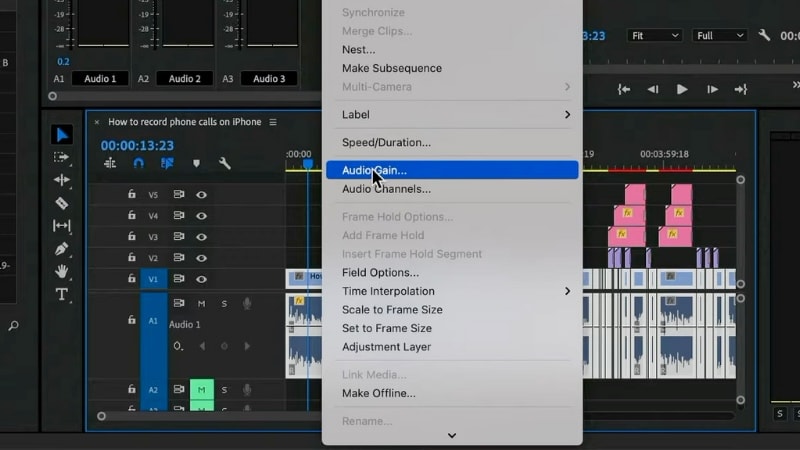
Étape 3. Dans la fenêtre Gain audio, sélectionnez « Normaliser le pic max. » et définissez la cible (par exemple, -1 dB). Cliquez sur « OK » pour appliquer le gain. Les clips sélectionnés s'ajusteront alors à ce niveau.
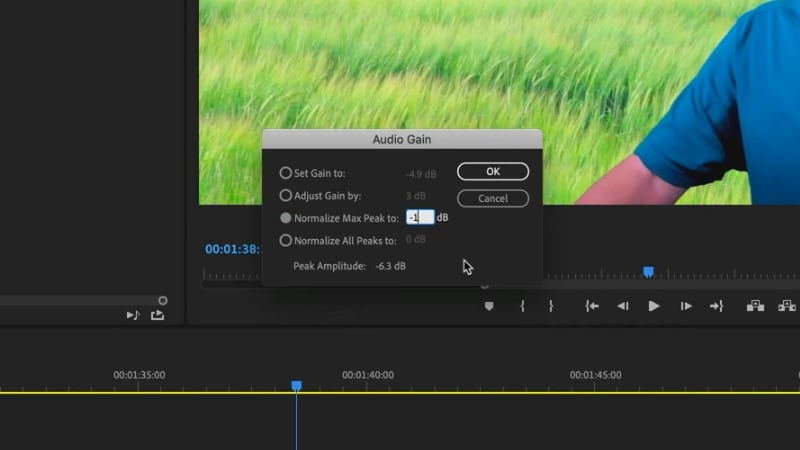
Méthode 2. Normaliser toute la piste
Utilisez cette méthode pour normaliser toute la piste audio à la fois.
Étape 1. Dans le menu supérieur, accédez à Séquence > Normaliser la piste de mixage pour ouvrir la fenêtre des paramètres.
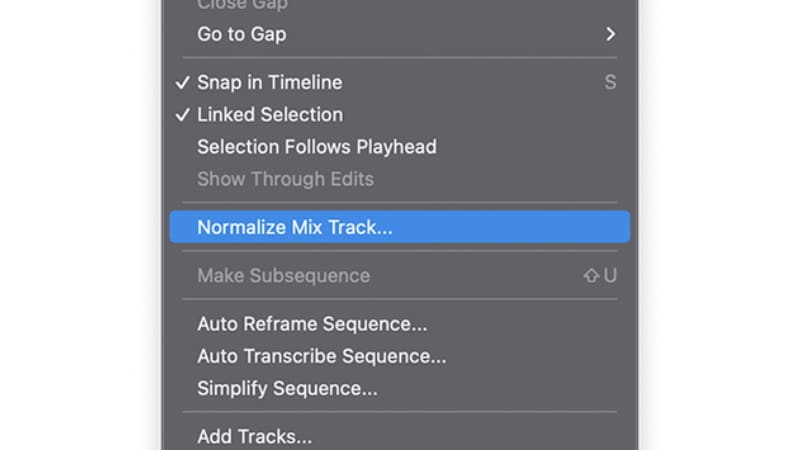
Étape 2. Saisissez votre niveau cible en dB dans le champ (par exemple, -1 dB) et cliquez sur OK. Premiere Pro ajustera l'ensemble du mixage à cette valeur.
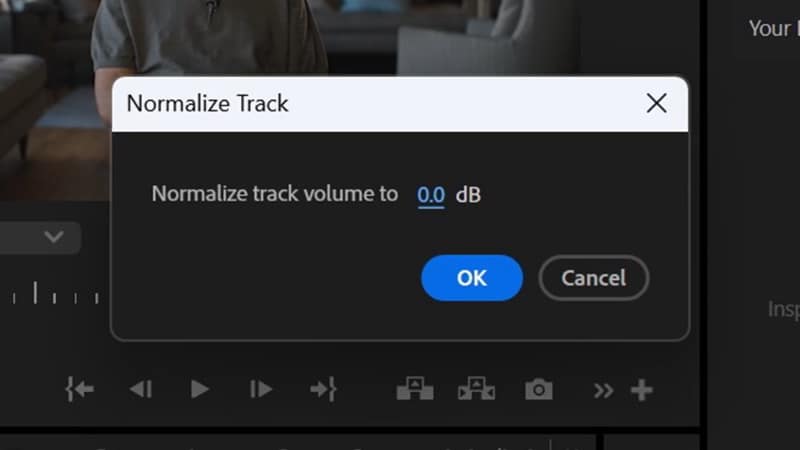
Méthode 3. Utiliser le panneau sonore de base
Vous pouvez également utiliser le panneau Son essentiel pour équilibrer les dialogues joués à différents niveaux. Suivez ce guide étape par étape pour équilibrer l'audio dans Premiere Pro :
Étape 1. Sélectionnez les clips de dialogue dans votre timeline. Vous pouvez sélectionner plusieurs clips simultanément.
Étape 2. Ouvrez le panneau Essential Sound. S'il n'est pas visible, accédez à Fenêtre > Essential Sound.
Étape 3. Dans le panneau, attribuez les clips sélectionnés comme dialogue. Développez la section Intensité sonore et activez l'option Correspondance automatique.
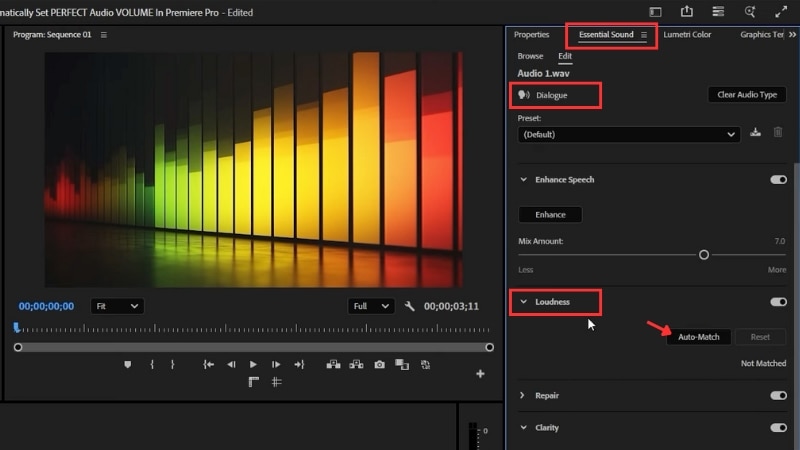
Premiere analyse le clip et le définit sur la même sonorité (environ -23 LUF par défaut). Votre piste audio de conversation est maintenant jouée à un niveau constant, ce qui rend le mixage plus facile à écouter.
Avantages et inconvénients de la normalisation audio dans Premiere Pro
La normalisation de l'audio avec Premiere peut améliorer les pistes inégales, mais elle a également des limites, selon le projet. Voici les principaux avantages et inconvénients.
- Fonctionne avec un seul clip, plusieurs clips ou une piste entière.
- Intégré directement dans Premiere Pro, aucun plug-in n'est requis.
- Gagnez du temps lorsque vous mélangez vos projets avec des conversations, de la musique et des effets.
- La normalisation des pics ne garantit pas l'équilibre de la sonorité (LUFS).
- Les conversations peuvent encore devoir être compressées pour obtenir un son naturel.
- La correspondance automatique peut nécessiter des ajustements supplémentaires.
Bonus: édition audio plus intelligente avec un éditeur intelligent
Vous pouvez normaliser l'audio dans Premiere Pro en utilisant trois méthodes différentes. Toutefois, le procédé nécessite encore la connaissance des critères de gain, de crête et de sonorité. Si vous préférez une approche plus automatisée, Wondershare Filmora offre une boîte à outils audio tout-en-un alimentée par l'IA.
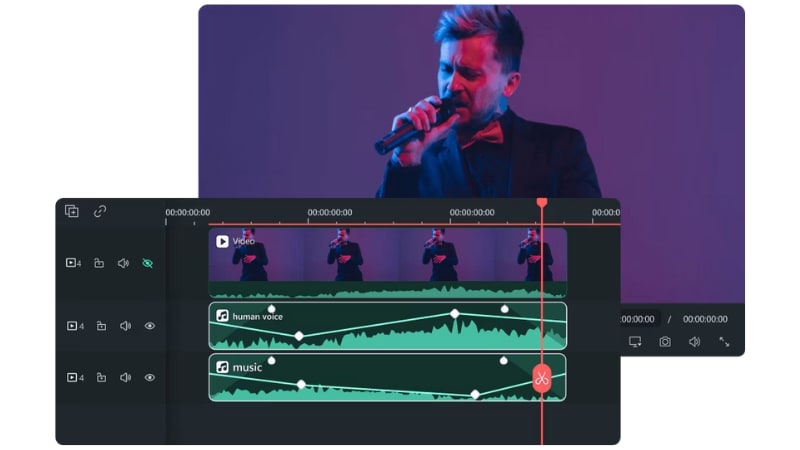
Fonctionnalités audio de Filmora
- Normalisation audio : Équilibre automatiquement les niveaux audio afin que les clips calmes et forts soient lus à un niveau de base constant.
- Débruitage audio IA : Élimine le bourdonnement de fond, le souffle ou le bruit ambiant qui détourne l'attention du son principal.
- Amélioration vocale IA : Renforce la présence vocale pour rendre les voix plus claires et naturelles dans les enregistrements.
- Atténuation automatique : Détecte la parole et baisse la musique de fond lorsque quelqu’un parle. Cela permet de rendre le dialogue facile à entendre sans réglages manuels d’images-clés.
- Préréglages d'équaliseur : Offre des réglages d’égaliseur prêts à l’emploi pour la musique, le dialogue ou les effets. Vous pouvez les appliquer instantanément sans connaissance approfondie des réglages EQ.
Comment normaliser l'audio dans Filmora
Suivez les instructions ci-dessous pour normaliser l’audio dans Filmora :
Étape 1. Importez vos fichiers vidéo ou audio dans Filmora et placez-les sur la chronologie.
Étape 2. Faites un clic droit sur le clip à ajuster et sélectionnez « Ajuster l'audio » dans le menu. Pour ajuster plusieurs clips simultanément, maintenez la touche Maj enfoncée pour les sélectionner tous avant de faire un clic droit..
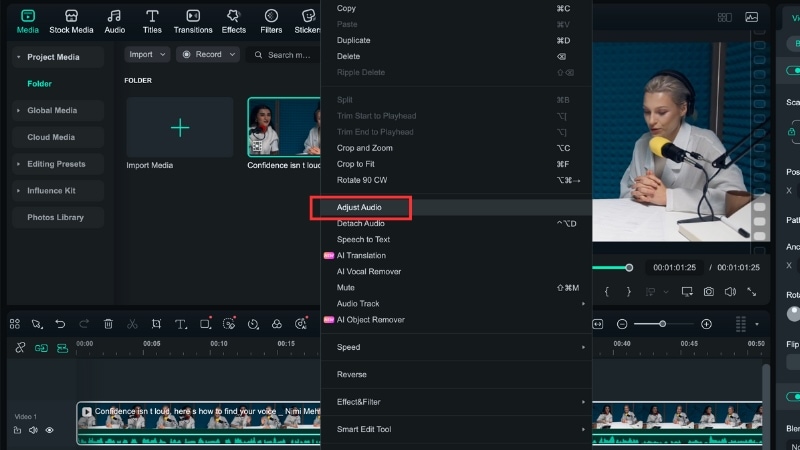
Étape 3. Accédez au panneau Audio > Basique > Réglage et activez Normalisation automatique pour équilibrer le volume des clips.
Étape 4. Lisez le projet pour vérifier le résultat, puis exportez avec des niveaux audio réguliers et clairs.
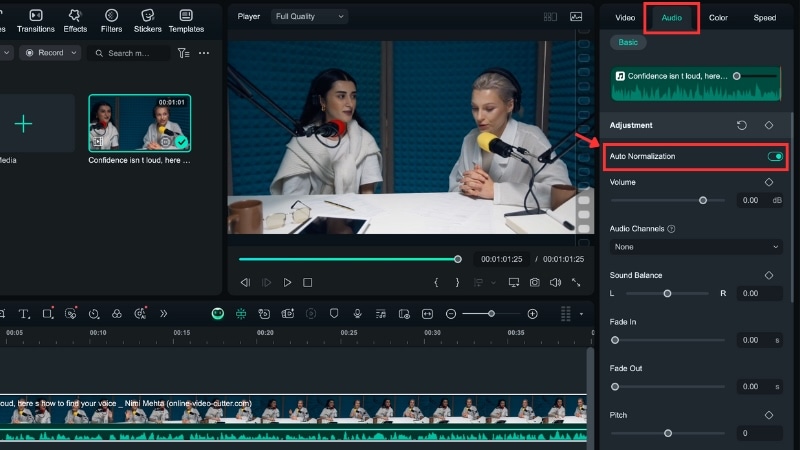
Comparaison de l'édition audio dans Premiere Pro vs. Filmora
Les deux Premiere Pro et Filmora proposent des moyens de gérer l'audio, mais les outils diffèrent selon la configuration requise.
| Caractéristique | Premiere Pro | Filmora |
| Normalisation audio | Configuration manuelle avec Gain, Mix Track ou Essential Sound. | Nivellement du volume en un clic sans réglages. |
| Débruitage audio IA | Effet DeNoiser intégré, mais nécessite un réglage manuel de l’intensité de réduction. | Élimine automatiquement le bruit grâce à la détection par IA et l’option de supprimer les bourdonnements, souffles et bavardages. |
| Amélioration vocale | Le panneau Essential Sound offre clarté, égaliseur, et sliders dynamiques pour améliorer le dialogue. | L'Amélioration vocale IA renforce la voix en un seul clic. |
| Atténuation automatique | Contrôlé via le panneau Essential Sound avec des paramètres réglables. | Baisse automatiquement la musique de fond sous le dialogue instantanément. |
| Préréglages d'équaliseur | Réglage manuel de l’EQ avec curseurs et courbes. | Préréglages d'EQ prêts à l'usage pour une application rapide. |
- Premiere Pro : Offre un contrôle manuel et une personnalisation accrus, donnant aux monteurs la flexibilité d’affiner chaque détail pour des résultats professionnels.
- Filmora : Offre des résultats plus rapides grâce à l’automatisation par IA, simplifiant le montage tout en conservant une qualité élevée et un rendu visuel attractif.
Regardez ce tutoriel vidéo pour voir les outils audio IA de Filmora en action :
Conclusion
Apprendre à normaliser l’audio dans Premiere vous aide à contrôler les niveaux sonores irréguliers et à garder vos projets équilibrés. Avec la bonne méthode, vous pouvez réduire les changements de volume soudains et offrir une écoute plus fluide.
Les outils de normalisation audio de Premiere Pro sont utiles pour un contrôle rapide, bien qu’ils puissent nécessiter des ajustements fins. Chaque méthode dépend de la compréhension du gain, du niveau de crête et des standards de volume pour un résultat optimal.
Pour une option plus rapide, vous pouvez utiliser Filmora pour normaliser l’audio. Il inclut aussi des fonctionnalités IA telles que la réduction de bruit, l’amélioration vocale et l’atténuation automatique pour accélérer votre flux de travail.
FAQ
-
Dois-je normaliser l’audio avant ou après avoir ajouté des effets ?
Il est préférable de normaliser après avoir monté vos clips mais avant le mixage final. Ainsi, les effets ou les réglages d'égalisation n'affecteront pas le niveau général du gain. -
La normalisation de l’audio dans Premiere réduit-elle le bruit de fond ?
Non. La normalisation ajuste uniquement le niveau de volume d’un clip. Pour réduire le bruit de fond, vous devrez utiliser l’effet DeNoise de Premiere ou d’autres outils de réduction de bruit. -
Ai-je besoin de plugins pour normaliser l’audio dans Premiere Pro ?
Non. La fonctionnalité de normalisation audio de Premiere Pro est intégrée et fonctionne via Audio Gain, Mix Track ou le panneau Essential Sound. Les plugins sont facultatifs si vous souhaitez un traitement plus avancé.


